
動画編集ソフト「Filmora14」を使って、
簡単にウェディング動画を作ってみましょう!
結婚する二人のプロフィール動画のほか、
結婚式の様子を撮影した動画を素敵なウェディング動画にまとめて
新郎新婦にプレゼントするのも、簡単にあっという間にできちゃいますよ!
私も愛用中!使いやすい!動画編集ソフト
![]()
![]()
![]()
詳しい動画解説
↓↓↓
Filmora14でウェディング動画を作ろう!
※

Filmora14の最新バージョン「Filmora14.4.13」以上が必要です。
1、
Filmora14のインストールはこちら
2、
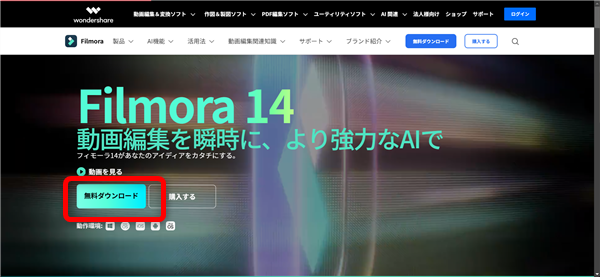
まずは「無料ダウンロード」から機能をいろいろと試せる無料体験版を
インストールして使ってみましょう!
3、
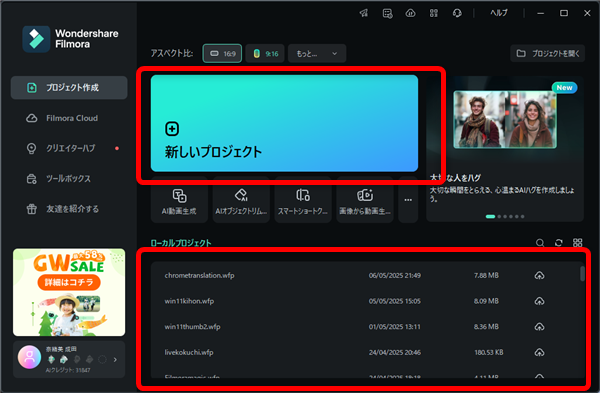
まずは、いつも通りFilmoraを起動します。
例:新しいプロジェクト「16:9(横型動画)」
4、
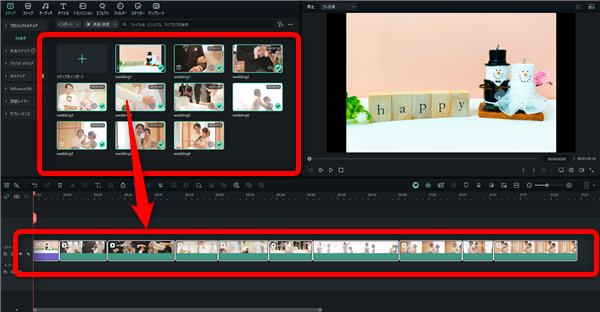
対象の動画ファイルをFilmoraに読み込んで、更にタイムラインに読み込みます。
5、
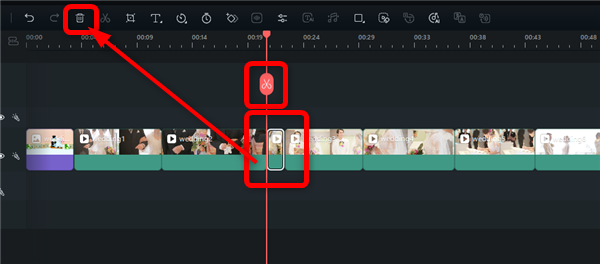
最初に、動画の不要な部分のカットをしておきましょう。
6、

テキストなど文字の入力は「テキスト」から行います。
Filmoraには「結婚式」という素材のジャンルもあるので、
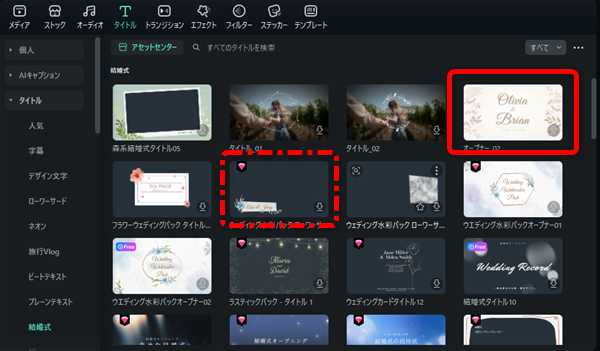
この中から結婚式のタイトルなどにぴったりな素材を見つけることができます。
尚、各素材の左上のピンクのダイヤのようなマークの付いた素材は
クリエイティブアセットを購入する必要があります。(Filmoraの購入プランによって)
7、

使いたい素材をクリックすると、右側でプレビューを再生して見ることができます。
8、
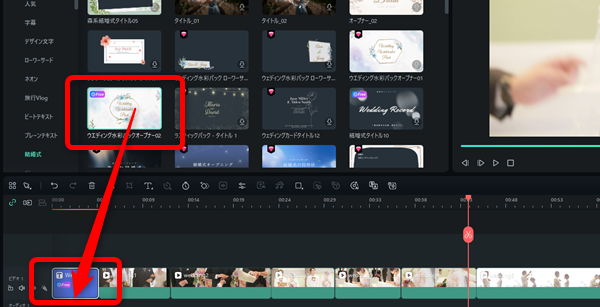
使いたい素材をタイムラインの使いたい位置へ設置します。
尚、メインのタイムラインの上に重ねることもできますし、
また、メインのタイムラインに割り込ませて設置することもできます。
9、
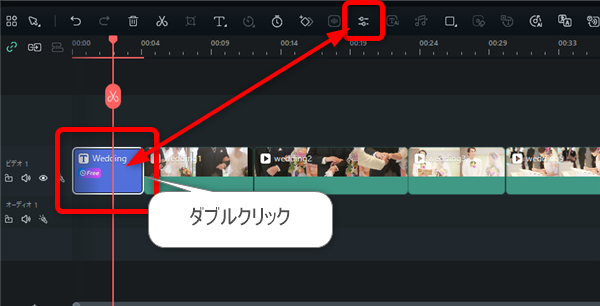
設置したテキストはダブルクリック、または画面中央部のこちらのアイコンをクリックして
10、
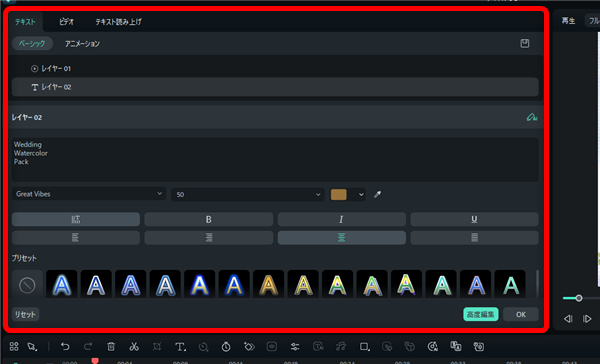
テキストの内容を編集できます。
11、
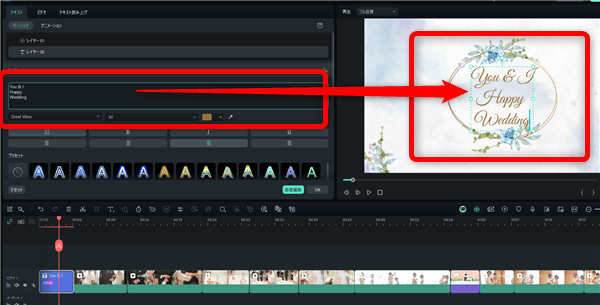
文字の修正のほか、フォント、文字の色、配置など詳細な設定ができます。

プリセットから簡単に文字のデザインを選ぶことができます。
12、
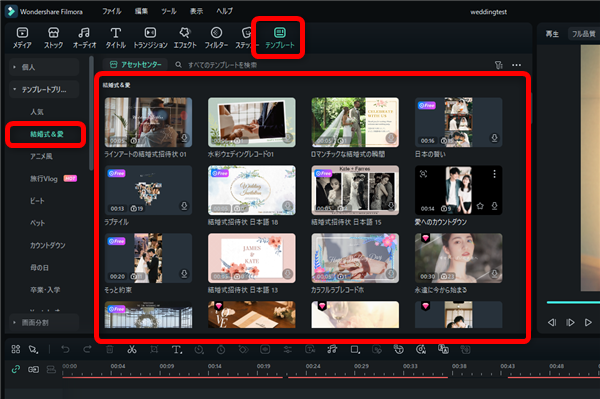
またオープニングのタイトルなどは、テンプレートでも選択するだけで、
BGMとテキストがセットされた動画を設置することができます。
13、
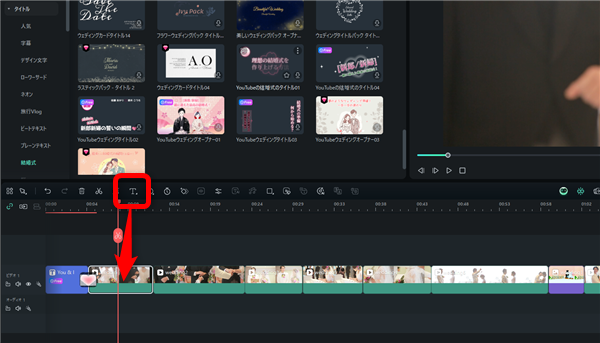
ごく普通の字幕を入れたい場合は、テキストメニューからではなく
画面中央部の「T」のアイコンから
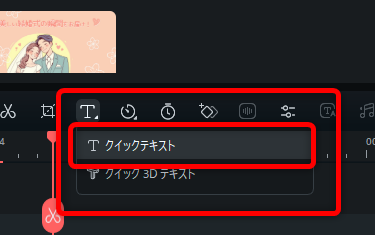
「クイックテキスト」をクリックすると
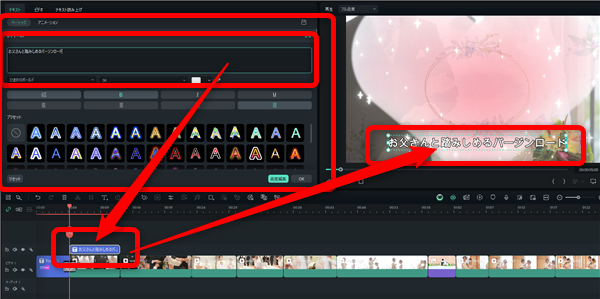
字幕をいれることができます。
上記、テキストと同様に内容を修正したり、フォント、文字の色、配置など
通常通りの編集が可能です。
14、
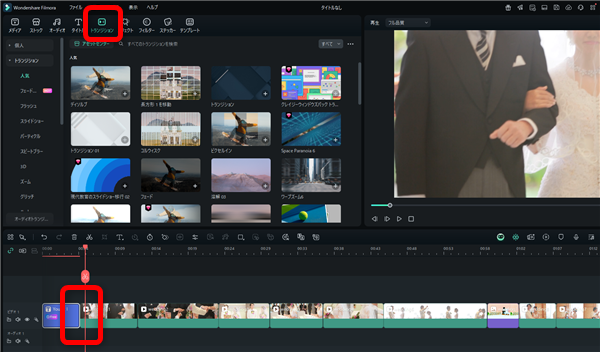
動画ファイルと動画ファイルのつなぎ目は「トランジション」を使うと
ドラマチックにしたり、スムーズな切り替えを表現できます。
15、

トランジションには「結婚式」といったジャンルはありませんが、「ハート」などを使うと

結婚式のラブラブ感が演出できます。
16、
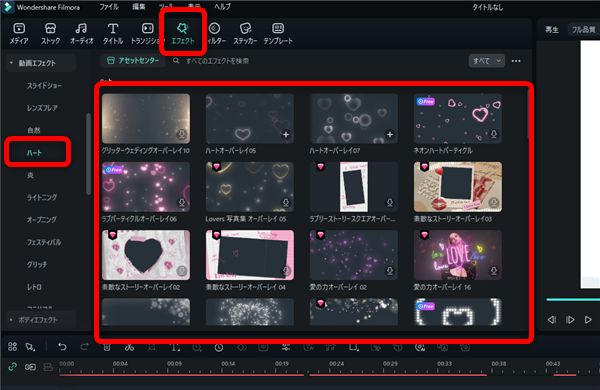
「エフェクト」を使って、動画の中にもドラマチックな演出を施すことができます。
こちらも「結婚式」のジャンルはありませんが「ハート」のエフェクトを使って
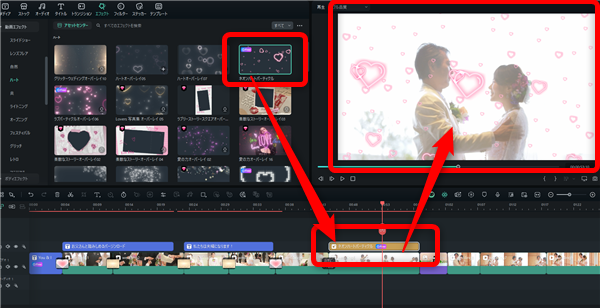
ハートが飛んでいるようなエフェクトを対象のタイムラインに重ねて設置すると
二人のラブラブ感を際立たせるような動きや演出をつけることができます。
17、

上記「エフェクト」だけではなく「ステッカー」で演出することもできます。
こちらにも「ハート」があるので、
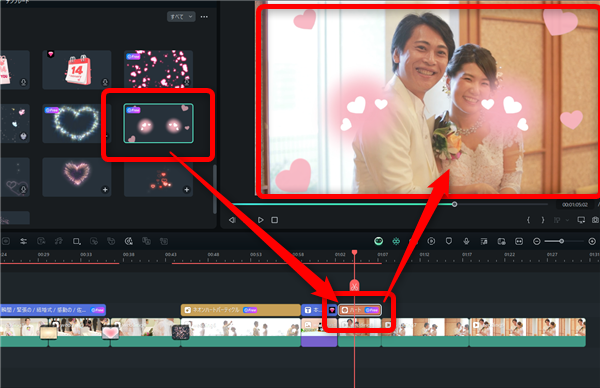
このようなステッカーを対象のタイムラインに重ねて設置して、
二人を飾ってみてください。
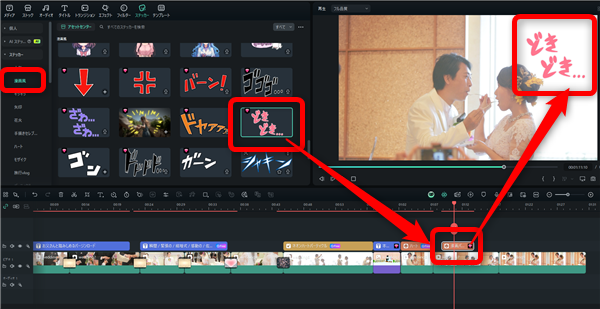
「漫画風」のステッカーを使うと、こんな楽しい演出もできます。
尚、ステッカーはサイズや位置をプレビュー画面上で調整することができます。
18、
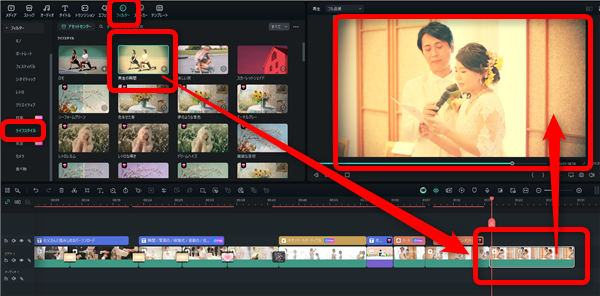
「フィルター」を使うと、動画にフィルターを掛けることができます。
これによって、セピア調、白黒の動画にして感動的なシーンを演出できます。
尚、フィルターはメインのタイムラインに乗せる形で設置することができます。
これにより、そのビデオクリップ全体にフィルターをかけることができます。
19、
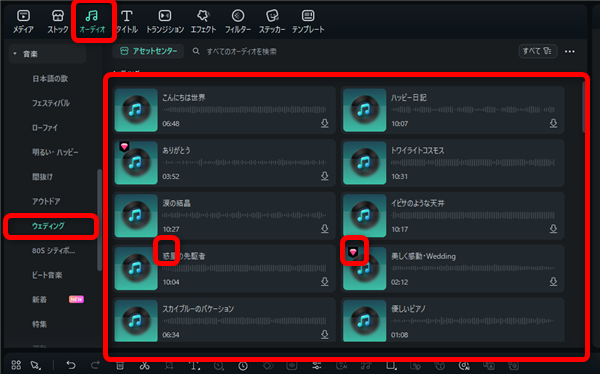
BGMも「オーティオ」の中に「ウェディング」のジャンルがあるので、
ここからピッタリの音楽を見つけてみましょう。
20、
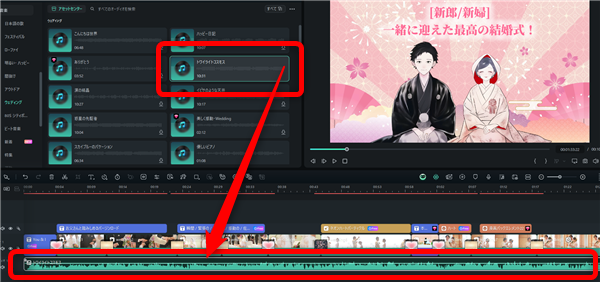
オーディオファイルは、メインのタイムラインの下に表示されます。
音量の調整などをしましょう。
21、
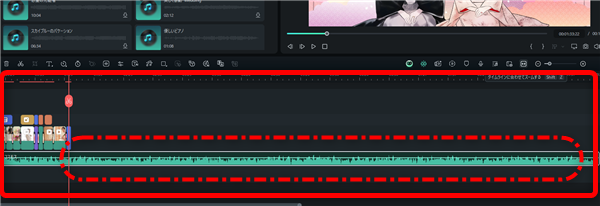
今回は、動画の全体の長さより、音楽ファイルのほうが長かったので、
動画の長さに音楽を合わせたいと思います。
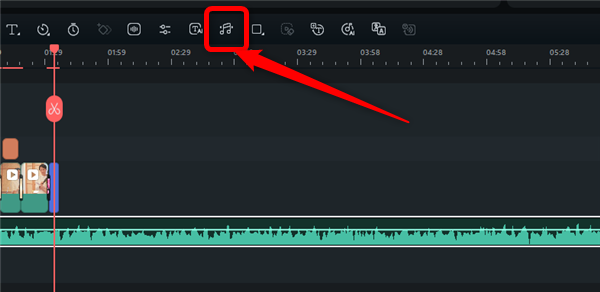
画面中央部のこちらの音符マークをクリックして
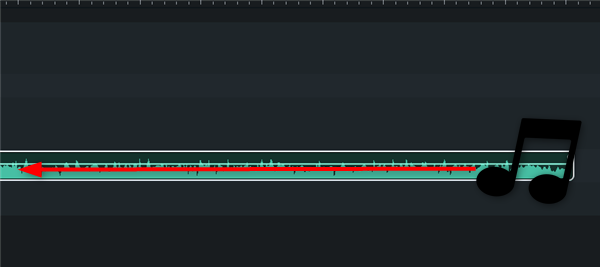
音楽のクリップの最後にカーソルを合わせると、マウスポインターが音符マークになるので
そこでクリックをしたまま

メインの動画の長さと同じところまで移動させると、
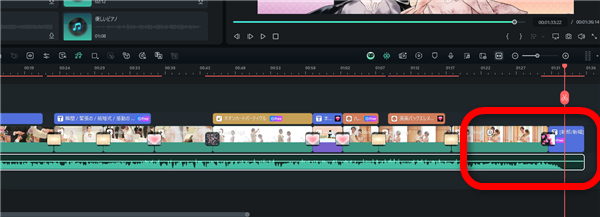
動画の長さと同じ長さになって、ブツンと音が切れない自然なBGMにすることができます。
22、
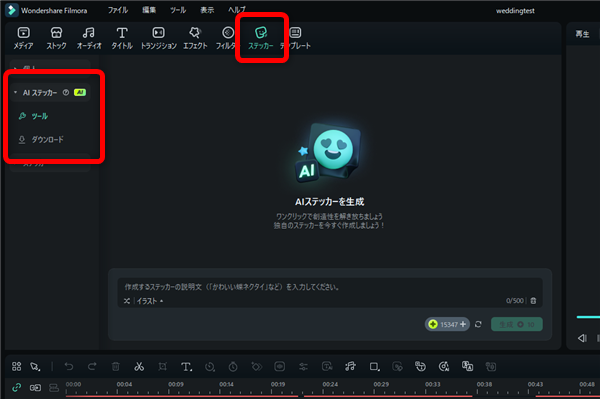
尚、ステッカーとBGMは思うような素材が見つからない場合、
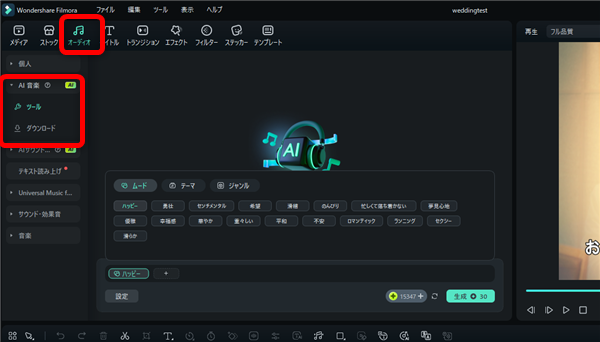
AI機能を使って、オリジナルのステッカーやBGMを作って利用することもできます。
AI機能を使ったステッカーやBGMの使い方はこちら
↓↓↓
Filmora13の新機能・AIステッカー機能でオリジナルステッカーを動画にプラス
私も愛用中!使いやすい!動画編集ソフト











